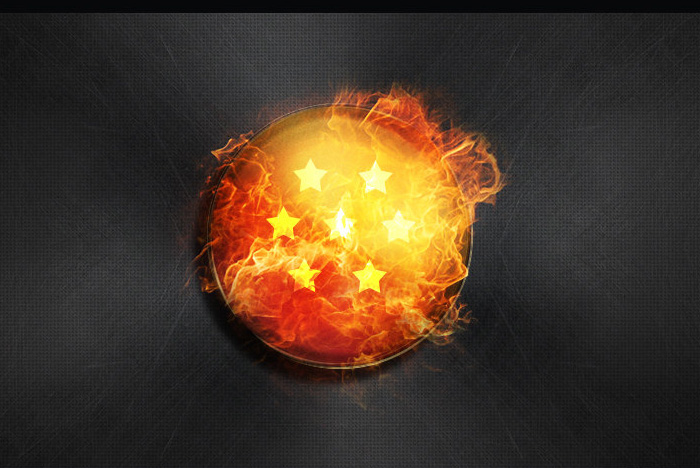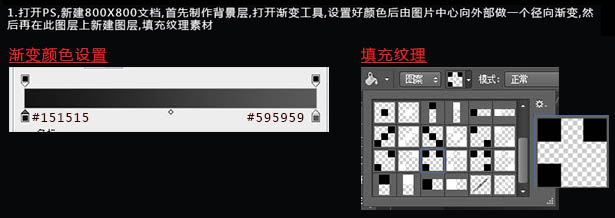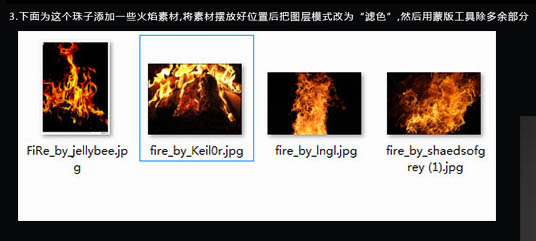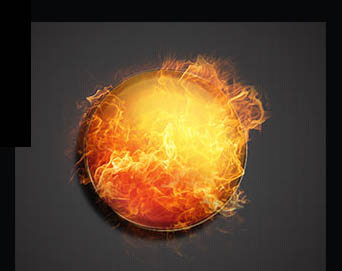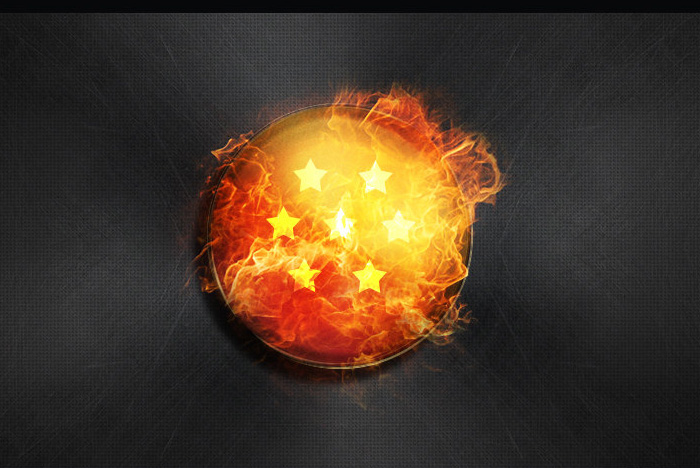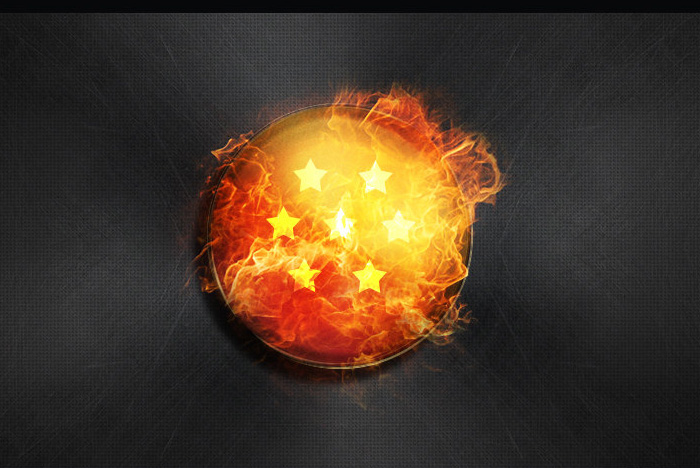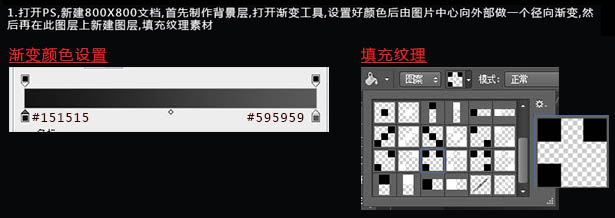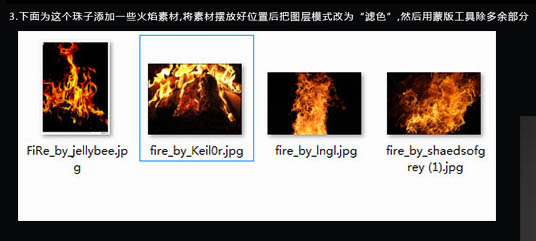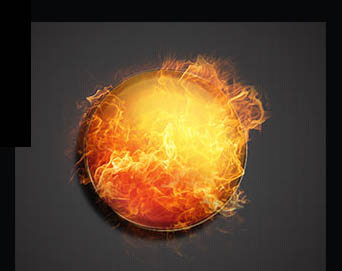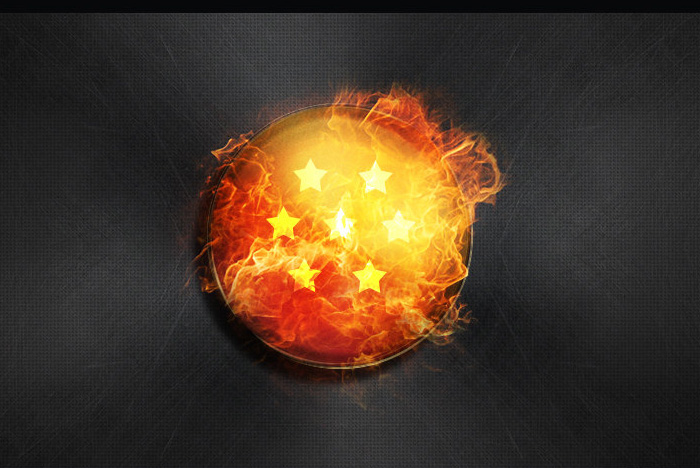最近很多朋友喜欢上PS,但是大家却不知道如何去做,别担心有图老师给你解答,史上最全最棒的详细解说让你一看就懂。
火焰球的制作思路非常简单。先用选区及图层样式做出一个球体,然后在上面增加火焰及纹理素材,渲染出火焰的效果即可。
最终效果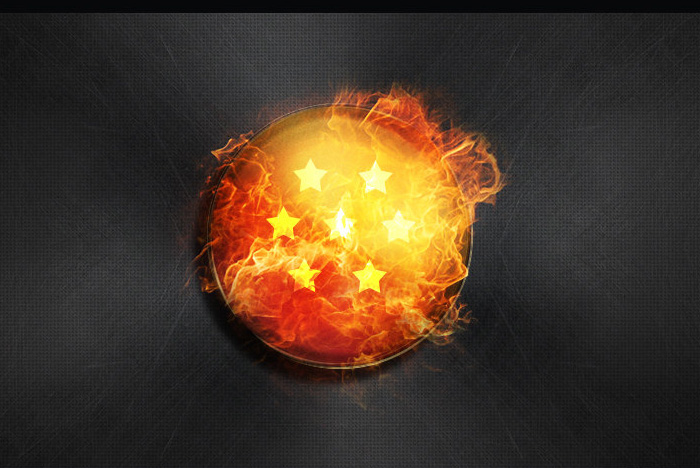
(本文来源于图老师网站,更多请访问http://m.tulaoshi.com)1、打开PS,新建800 * 800像素的文档,首先制作背景层。打开渐变工具,设置好颜色后,由画布中心向外部做一个径向渐变,然后再在此图层上新建图层,填充自制的图案。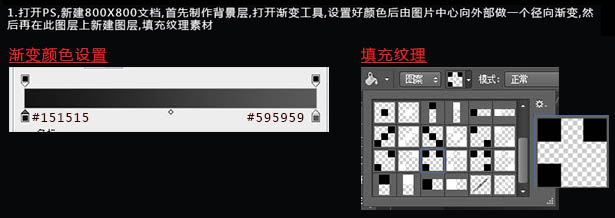

2、使用椭圆工具,按住Shift + Alt从中心做一个圆,并对此图层进行如下图设置。
(本文来源于图老师网站,更多请访问http://m.tulaoshi.com)
3、下面为这个珠子添加一些火焰素材,将素材摆好位置,再把图层模式改为“滤色”,然后用蒙版工具擦出多余部分。


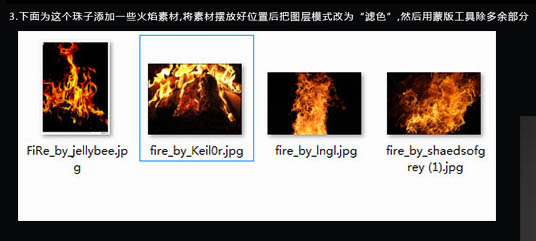
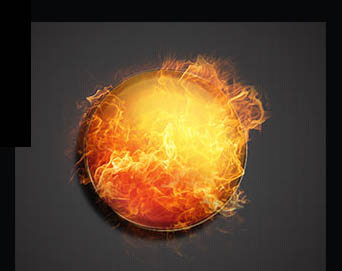
4、为了使整体效果更有质感,我们在此图层上叠加一个纹理素材。

5、下面的内容大家可以自由发挥。
最终效果: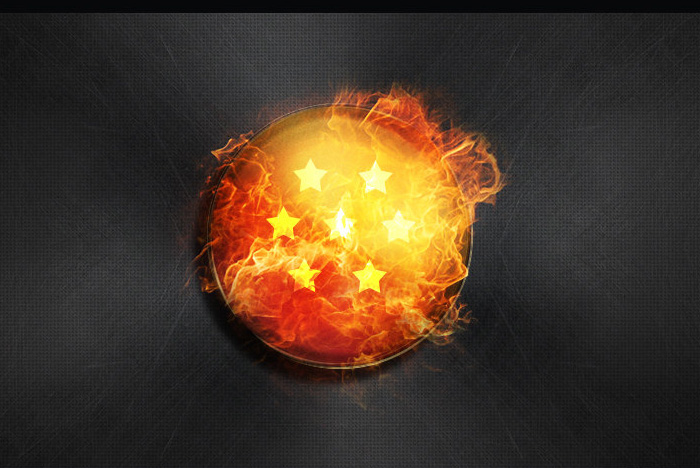
(本文来源于图老师网站,更多请访问http://m.tulaoshi.com)